Oppdatert april 2024: Slutt å få feilmeldinger og senk systemet med optimaliseringsverktøyet vårt. Få den nå på denne koblingen
- Last ned og installer reparasjonsverktøyet her.
- La den skanne datamaskinen din.
- Verktøyet vil da fiks datamaskinen din.
OBS Studio er en gratis open source-programvare designet for profesjonell videostreaming. Den støtter både Windows og MacOS. OBS Studio er veldig populært og blir foretrukket av sluttspillere på grunn av funksjonene for å optimalisere videoer og foredle de forskjellige modulene.
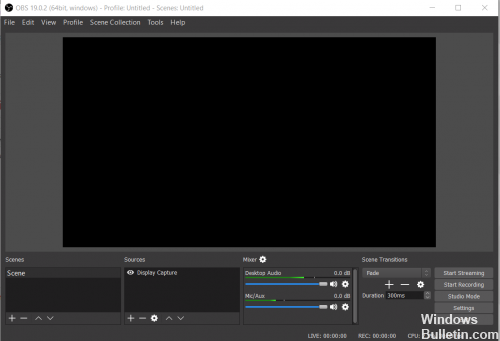
En av funksjonene i OBS Studio er Display Capture. Vi har mottatt flere rapporter fra brukere som ikke klarte å fange opp alle aspekter av skjermen fordi modulen ikke fungerte som den skal. I denne artikkelen skal vi undersøke alle mulige årsaker til disse problemene, samt løsningene som brukes for å løse dem.
Kjør med administratorrettigheter

For noen mennesker viser registreringen av OBS-spillet en blank skjerm fordi det ikke er administratorrettigheter. Som standard har ikke dette verktøyet administratoradgang, slik at noen funksjoner kanskje ikke fungerer. For meg var det problemet, og jeg løser det ved å følge trinnene nedenfor.
Trinn 1: - Høyreklikk på OBS Launcher-ikonet. Det vil sannsynligvis være på selve skrivebordet.
Trinn 2: - Velg Egenskaper.
Trinn 3: - Det er flere menyer i egenskapene. Du må klikke på kompatibilitetsmenyen.
Trinn 4: - Der vil du se alternativet "Kjør dette programmet som administrator". Forsikre deg om at du har dette feltet (✓) og trykk OK.
Tilpass skjermkortet med OBS.
Oppdatering fra april 2024:
Du kan nå forhindre PC -problemer ved å bruke dette verktøyet, for eksempel å beskytte deg mot tap av filer og skadelig programvare. I tillegg er det en fin måte å optimalisere datamaskinen for maksimal ytelse. Programmet fikser vanlige feil som kan oppstå på Windows -systemer uten problemer - du trenger ikke timer med feilsøking når du har den perfekte løsningen på fingertuppene:
- Trinn 1: Last ned PC Repair & Optimizer Tool (Windows 10, 8, 7, XP, Vista - Microsoft Gold-sertifisert).
- Trinn 2: Klikk på "start Scan"For å finne Windows-registerproblemer som kan forårsake PC-problemer.
- Trinn 3: Klikk på "Reparer alle"For å fikse alle problemer.
Moderne bærbare datamaskiner er vanligvis utstyrt med to GPUer (grafiske prosesseringsenheter) for bedre ytelse og energibesparelser. Den ene er en integrert GPU som følger med CPU (Central Processing Unit), og den andre er en diskret GPU (alias frittstående kort, dedikert kort). De to ledende produsentene av diskrete GPUer er NVIDIA og AMD. Vanligvis kjører systemet energisparende applikasjoner som en nettleser på den integrerte GPU, mens energikrevende applikasjoner som spill kjører på den integrerte GPU for å oppnå bedre ytelse og spare energi.
Derfor er det veldig sannsynlig at OBS vil kjøre GPU med lav ytelse mens applikasjonen du prøver å registrere, kjører på GPU med høy ytelse. Ulike GPUer gir en svart skjerm, og vi må sørge for at OBS og applikasjonen du spiller inn bruker samme GPU. Normalt justerer vi OBS GPU til den kraftige GPUen, fordi du ikke kan støtte å kjøre OBS og applikasjonen på samme tid med lav ytelse.
Konfigurer systemet ditt for skjermfangst.
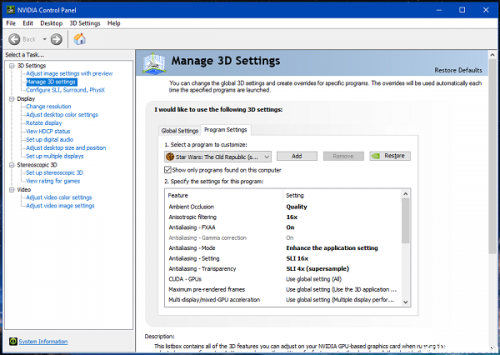
Hvis Display Capture ikke fungerer, kan det hende du må konfigurere OBS slik at den fungerer på den innebygde grafikkprosessoren.
Skjermbilde for NVIDIA-baserte bærbare PC-er
- Lukk OBS når den er åpen.
- Få tilgang til NVIDIA Kontrollpanel ved å høyreklikke på skrivebordet ditt og deretter klikke på “NVIDIA Kontrollpanel”.
- Klikk på “Administrer 3D-innstillinger” hvis de ikke allerede er valgt.
- I kategorien Programinnstillinger klikker du på “Legg til” -knappen under etiketten “Velg et program du vil tilpasse:”.
- Naviger til.exe-banen for OBS og legg den til i listen.
- Standardbanene er: C: \ Programfiler \ obs-studio \ bin \ 64bit \ obs64.exe og C: \ Programfiler (x86) \ obs-studio \ bin \ 32bit \ obs32.exe)
- Forsikre deg om at den er valgt fra rullegardinlisten.
- Deretter, under "Velg den foretrukne GPU for dette programmet", åpner du rullegardinmenyen og velger "Integrated Graphics" fra listen.
- Lagre og bruk, åpne deretter OBS og aktiver skjermfangst på nytt.
https://obsproject.com/forum/threads/obs-display-capture-not-working-please-help.76045/
Ekspert Tips: Dette reparasjonsverktøyet skanner depotene og erstatter korrupte eller manglende filer hvis ingen av disse metodene har fungert. Det fungerer bra i de fleste tilfeller der problemet skyldes systemkorrupsjon. Dette verktøyet vil også optimere systemet ditt for å maksimere ytelsen. Den kan lastes ned av Klikk her

CCNA, Webutvikler, PC Feilsøking
Jeg er en datamaskinentusiast og en praktiserende IT-profesjonell. Jeg har mange års erfaring bak meg i dataprogrammering, feilsøking og reparasjon av maskinvare. Jeg er spesialisert på webutvikling og database design. Jeg har også en CCNA-sertifisering for nettverksdesign og feilsøking.

